テストの問題の作成 - ミッシングワード
ミッシングワード問題の作成
テスト完成例
ドロップダウンメニューを使って問題テキスト内のミッシングワードを埋める形式のテストです。
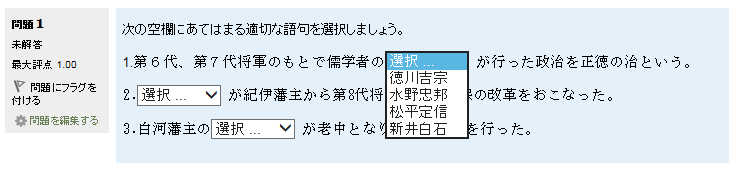
- 問題バンクで[新しい問題を作成する]をクリックします。
- 問題タイプの選択ウィンドウで、「ミッシングワード」を選択します。
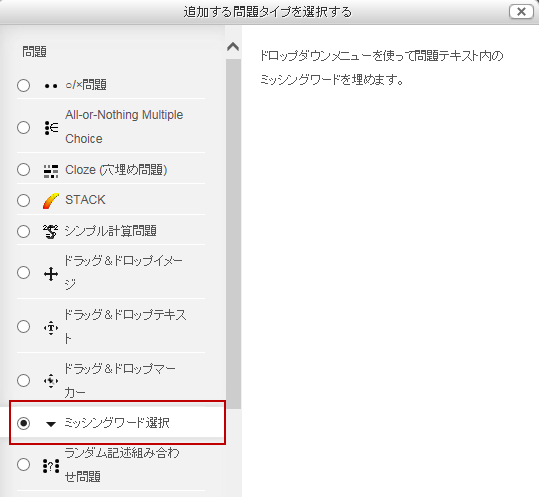
- 「追加」をクリックします。

ミッシングワード
- カテゴリを選択します。
- 問題名を入力します。

- 問題テキストを入力します。選択肢を入れる空白部分は、数字をつけた二重角括弧[[n]]を記入します。
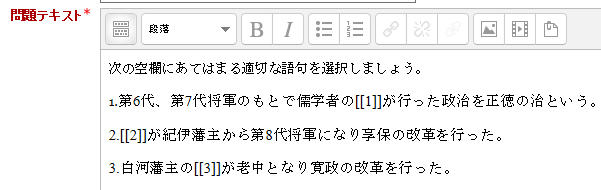
- 表示したいイメージがある場合は、画像ファイルの挿入を行います。
- 評点のデフォルト値を指定します。
- 全般に対するフィードバックを入力します。受験後学生に表示されます。(入力しなくてもかまいません。)
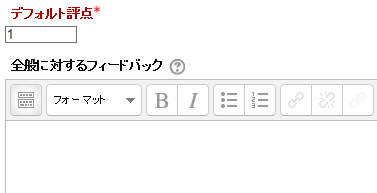
- 「選択肢」を入力します。「シャッフル」にチェックを入れると、表示順がシャッフルされます。選択肢をグループに分けて、グループに対応する色の空欄にのみドラッグ&ドロップすることもできます。
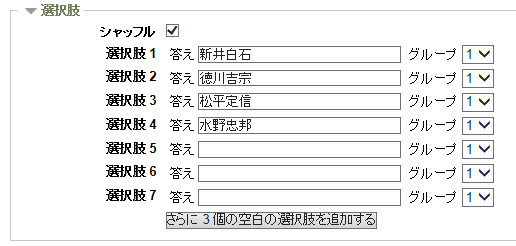
- 正解すべてに対するフィードバックを入力します。(入力しなくてもかまいません。)
- 部分的な正解すべてに対するフィードバックを入力します。(入力しなくてもかまいません。)
- 不正解すべてに対するフィードバックを入力します。(入力しなくてもかまいません。)
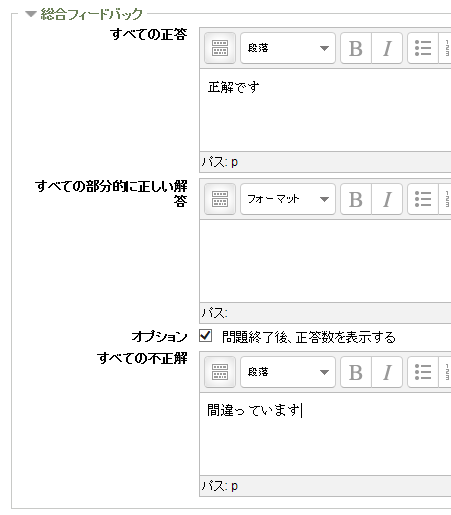
- それぞれの不正解に対するペナルティを設定します。
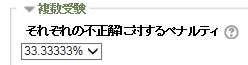
- ヒントを入力し、オプションを指定します。
ヒントは、テストの問題動作として「複数受験インタラクティブ」を指定した場合に表示されます。
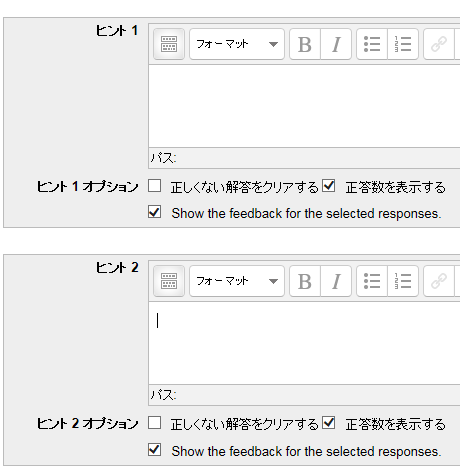
- 検索用のタグを入力します。(入力しなくてもかまいません。)
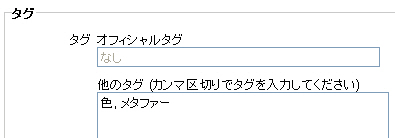
オフィシャルタグは管理者のみが入力できます。
- 「プレビュー」をクリックして、完成イメージを確認することができます。
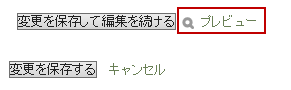
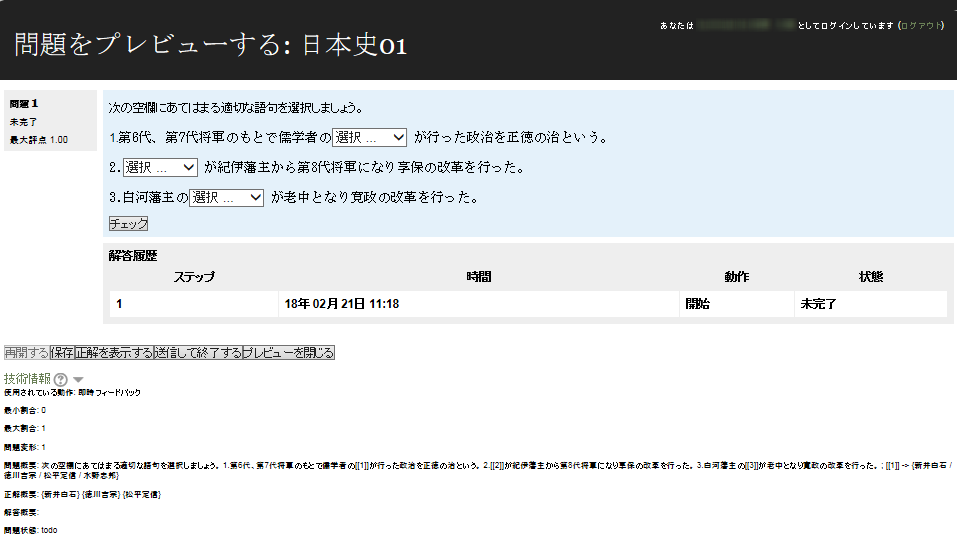
- 「変更を保存する」をクリックします。
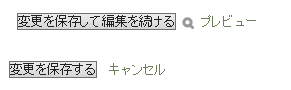
Moodleで作成できる問題の種類
| 正誤 | 多肢選択 | 記述 | 組み合わせ(マッチング) |
| 数値問題 | Cloze(穴埋め)問題 | 作文(エッセイ) | 計算 |
| ランダム記述組み合わせ問題 | 説明 | ランダム問題の追加 | |
| 部分点なし多肢選択問題 | ドラッグ&ドロップイメージ | ドラッグ&ドロップテキスト | ドラッグ&ドロップマーカー |
| ミッシングワード | |||